Si está lidiando con el problema de configurar un entorno en anaconda y no tiene idea de por qué tenemos que lidiar con el dolor de configurar el entorno, entonces este es el lugar adecuado para usted.
Anaconda
Anaconda es un software de código abierto que contiene Jupyter, spyder, etc. que se utilizan para el procesamiento de grandes datos, análisis de datos, computación científica pesada. Anaconda funciona para el lenguaje de programación R y Python. Las versiones de paquetes son gestionadas por el sistema de gestión de paquetes conda.
Instalación de Anaconda:
Dirígete a anaconda.com e instala la última versión de Anaconda. Asegúrese de descargar la «Versión de Python 3.7» para la arquitectura adecuada. Consulte los artículos a continuación para obtener información detallada sobre cómo instalar anaconda en diferentes plataformas.
¿Por qué necesitamos configurar un entorno virtual?
Como muchos otros lenguajes, Python requiere una versión diferente para diferentes tipos de aplicaciones. Los entornos virtuales de la aplicación facilitan la separación ideal de diferentes aplicaciones y evitan problemas con diferentes dependencias. Usando el entorno virtual podemos s
onda command es la interfaz preferida para administrar instalaciones y entornos virtuales con la distribución Anaconda Python.
- Escribe conda -V y presiona enter.
- Si el conda se instaló con éxito en su sistema, debería ver un resultado similar.
conda -V
Producción:

Paso 2: actualice el entorno de conda
- Ingrese lo siguiente en el indicador de anaconda.
conda update conda
Paso 3: configurar el entorno virtual
- Escriba conda search “^python$” para ver la lista de versiones de python disponibles.
- Ahora reemplace el envname con el nombre que desea darle a su entorno virtual y reemplace xx con la versión de python que desea usar.
conda create -n envname python=x.x anaconda
Vamos a crear un entorno virtual llamado Geeks para Python3.6
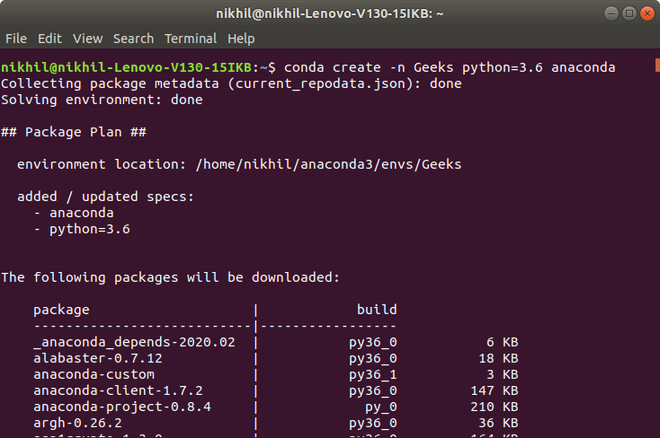
Paso 4: Activar el entorno virtual
- Para ver la lista de todos los entornos disponibles, use el comando conda info -e
- Para activar el entorno virtual, ingrese el comando dado y reemplace el nombre de su entorno dado con envname
conda activate envname

- Escriba el siguiente comando para instalar los paquetes adicionales en el entorno y reemplace envname con el nombre de su entorno.
conda install -n yourenvname package
Paso 6: Desactivar el entorno virtual
- Para salir del entorno particular, escriba el siguiente comando. La configuración del entorno permanecerá como está.
conda deactivate

Paso 7: Eliminación del entorno virtual
- Si ya no necesita un entorno virtual. Elimínelo usando el siguiente comando y reemplace el nombre de su entorno con envname
conda remove -n envname -all
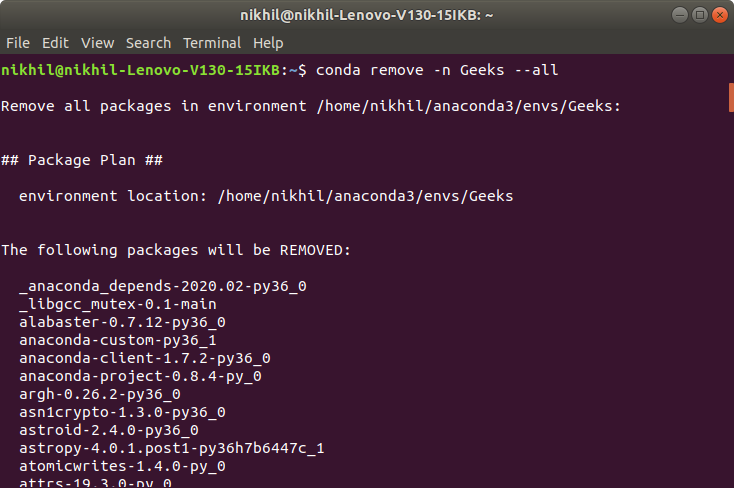
Publicación traducida automáticamente
Artículo escrito por _shreya_garg_ y traducido por Barcelona Geeks. The original can be accessed here. Licence: CCBY-SA